기계 번역으로 제공되는 번역입니다. 제공된 번역과 원본 영어의 내용이 상충하는 경우에는 영어 버전이 우선합니다.
SageMaker 지리 공간 기능을 사용한 시각화
Amazon SageMaker 지리 공간에서 제공하는 시각화 기능을 사용하여 지리 공간 데이터, EOJ 또는 VEJ 작업에 대한 입력, Amazon S3 버킷에서 내보낸 출력을 시각화할 수 있습니다. 시각화 도구는 Foursquare Studio
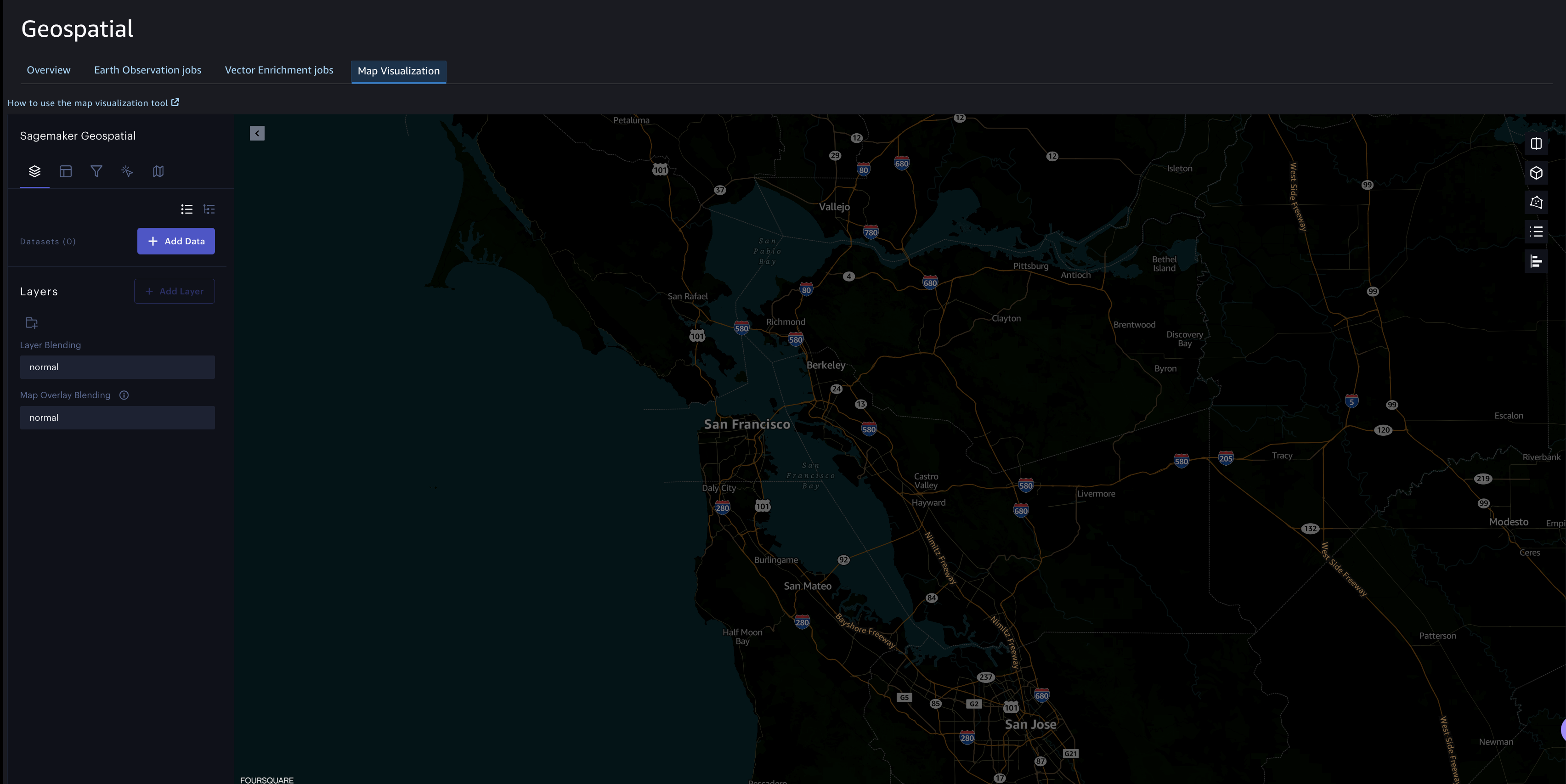
왼쪽 탐색 패널을 사용하여 데이터, 레이어, 필터, 열을 추가할 수 있습니다. 맵과 상호 작용하는 방식을 수정할 수도 있습니다.
데이터세트
시각화에 사용되는 데이터 소스를 데이터세트라고 합니다. 시각화에 사용할 데이터를 추가하려면 왼쪽 탐색 패널에서 데이터 추가를 선택합니다. Amazon S3 버킷 또는 로컬 시스템에서 데이터를 업로드할 수 있습니다. 지원되는 데이터 형식은 CSV, JSON 및 GeoJSON입니다. 맵에 데이터세트를 여러 개 추가할 수 있습니다. 데이터세트를 업로드하고 나면 맵 화면에 로드된 것을 볼 수 있습니다.
계층
계층 패널에서 데이터 집합을 추가하면 계층이 생성되고 자동으로 채워집니다. 맵이 둘 이상의 데이터세트로 구성된 경우 계층에 속하는 데이터세트를 선택할 수 있습니다. 새 계층을 생성하여 그룹화할 수 있습니다. SageMaker 지리 공간 기능은 포인트, 호, 아이콘, 다각형을 비롯한 다양한 계층 유형을 지원합니다.
계층의 모든 데이터 포인트를 선택하여 아웃라인을 포함할 수 있습니다. 데이터 포인트를 추가로 사용자 지정할 수도 있습니다. 예를 들어 계층 유형을 포인트로 선택한 다음 데이터세트의 열을 기반으로 채우기 색상을 선택할 수 있습니다. 포인트의 반경도 변경할 수 있습니다.
다음 이미지는 SageMaker 지리 공간 기능이 지원하는 계층 패널을 보여줍니다.

열
왼쪽 탐색 패널의 열 탭을 사용하여 데이터세트에 있는 열을 볼 수 있습니다.
필터
필터를 사용하여 맵에 표시되는 데이터 포인트를 제한할 수 있습니다.
상호 작용
상호 작용 패널에서 맵과 상호 작용하는 방식을 사용자 지정할 수 있습니다. 예를 들어 도구 설명을 데이터 포인트 위로 가져갈 때 표시할 지표를 선택할 수 있습니다.
기본 맵
현재 SageMaker AI는 Amazon Dark 기본 맵만 지원합니다.
스플릿 맵 모드
단일 맵, 이중 맵 또는 스와이프 맵을 사용할 수 있습니다. 이중 맵을 사용하면 여러 계층을 사용하여 같은 맵을 나란히 놓고 비교할 수 있습니다. 스와이프 맵을 사용하여 두 맵을 서로 오버레이하고 슬라이딩 구분 기호를 사용하여 비교할 수 있습니다. 지도 오른쪽 상단의 분할 모드 버튼을 선택하여 지도 분할 모드를 선택할 수 있습니다.
SageMaker 지리 공간 UI의 EOJ 범례
EOJ의 출력 시각화는 EOJ를 생성하기 위해 선택한 작업에 따라 달라집니다. 범례는 기본 색상 스케일을 기반으로 합니다. 맵 오른쪽 상단에 있는 범례 표시 버튼을 선택하면 범례를 볼 수 있습니다.
스펙트럼 인덱스
스펙트럼 인덱스 연산을 사용하는 EOJ의 출력을 시각화하면 다음과 같이 범례의 색상을 기반으로 범주를 매핑할 수 있습니다.
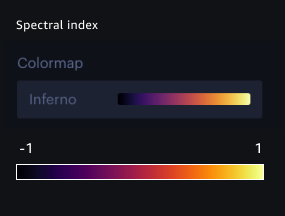
구름 마스킹
구름 마스킹 작업을 사용하는 EOJ의 출력을 시각화할 때 그림과 같이 범례의 색상을 기반으로 범주를 매핑할 수 있습니다.
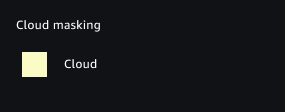
토지 피복 세그먼트화
토지 피복 세그먼트화 작업을 사용하는 EOJ의 출력을 시각화하면 다음과 같이 범례의 색상을 기반으로 범주를 매핑할 수 있습니다.
